Verwandte Themen
- [WLAN-Router] Fehlerbehebung - Computer (WLAN-Gerät) kann den WLAN-Namen (Signal) des ASUS-Routers nicht finden
- [Problembehandlung] Keine Internetverbindung über WLAN-Router
- [Wireless Router] Wie kann ich die Einstellungsseite meines ASUS-Routers über die Web-GUI aufrufen?
- Wie kann die Signalqualität zwischen AiMesh Router und AiMesh Knoten optimiert werden?
- Das WLAN-Signal des mac-Geräts wird oft nach dem Roaming zwischen AiMesh-Router und Knoten unterbrochen
- [Wireless Router] How to improve Wi-Fi Connection
[Wireless Router] IoT-Geräte können keine Verbindung zum WiFi 7 (BE) Router-Signal herstellen?
Situation
Einige ältere IoT-Geräte sind möglicherweise nicht mit WPA3-Verschlüsselung kompatibel, da diese Geräte entwickelt wurden, bevor die WPA3-Verschlüsselung weit verbreitet war und möglicherweise nicht die notwendige Firmware oder Hardwareunterstützung besitzen, um WPA3-Verschlüsselung zu erkennen und zu authentifizieren. Da viele WiFi 7-Router standardmäßig WPA3-Verschlüsselung verwenden, um die Sicherheit zu erhöhen, können diese älteren Geräte möglicherweise keine Verbindung herstellen.
- Im Hauptnetzwerk ist die Standardauthentifizierungsmethode auf WPA2/WPA3-Personal eingestellt.
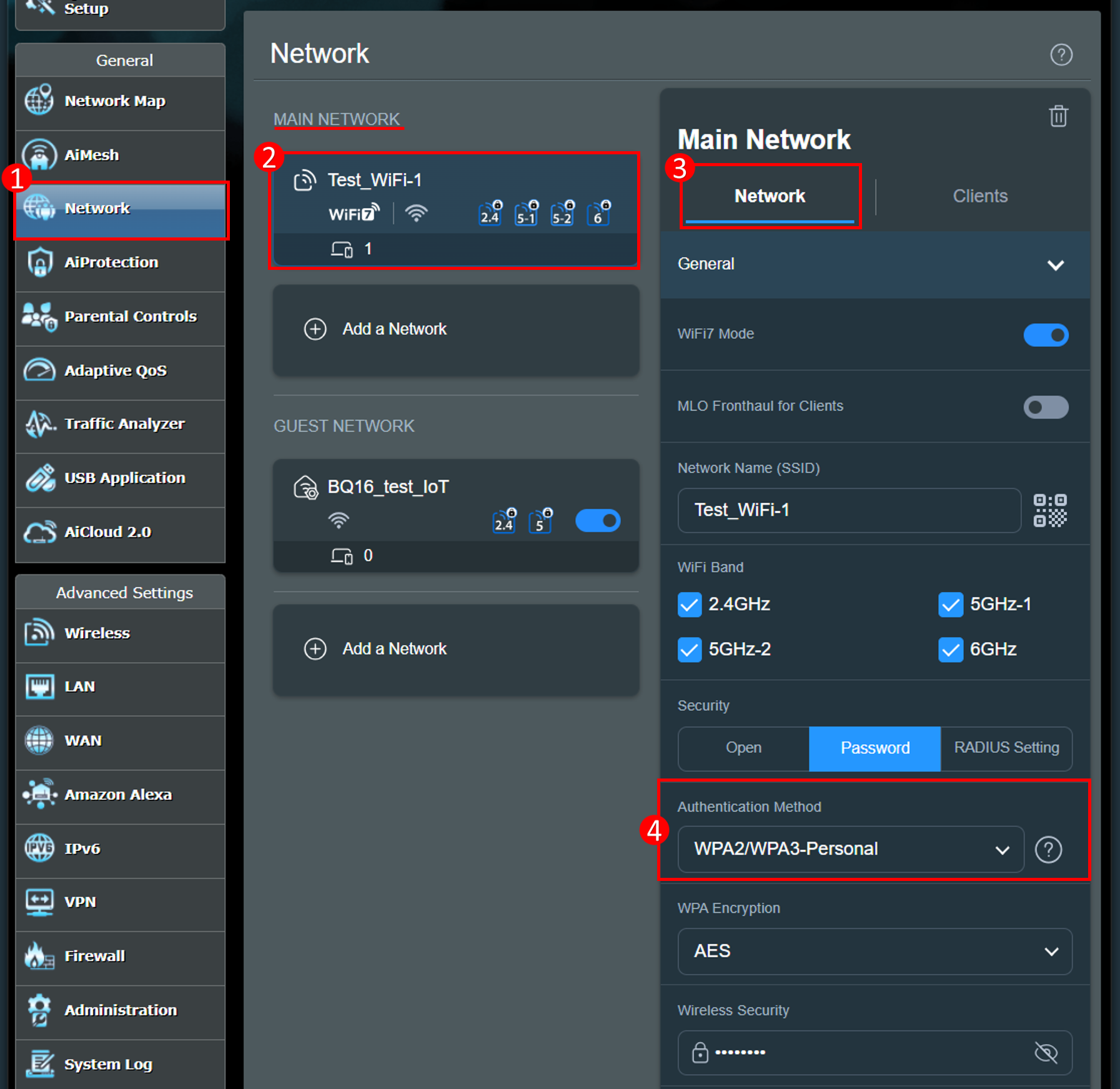
Um diese Situation zu lösen, können WiFi 7-Router mit einem dedizierten drahtlosen Netzwerk für IoT-Geräte konfiguriert werden, um Kompatibilität und stabile Verbindungen für ältere Geräte zu gewährleisten, die WPA3 nicht unterstützen. Der Standard-Wireless-Name wird das Suffix [IoT] haben, wie z.B. ASUS-test_IOT.
- Im IoT-Netzwerk ist die Standardauthentifizierungsmethode auf WPA2-Personal eingestellt.
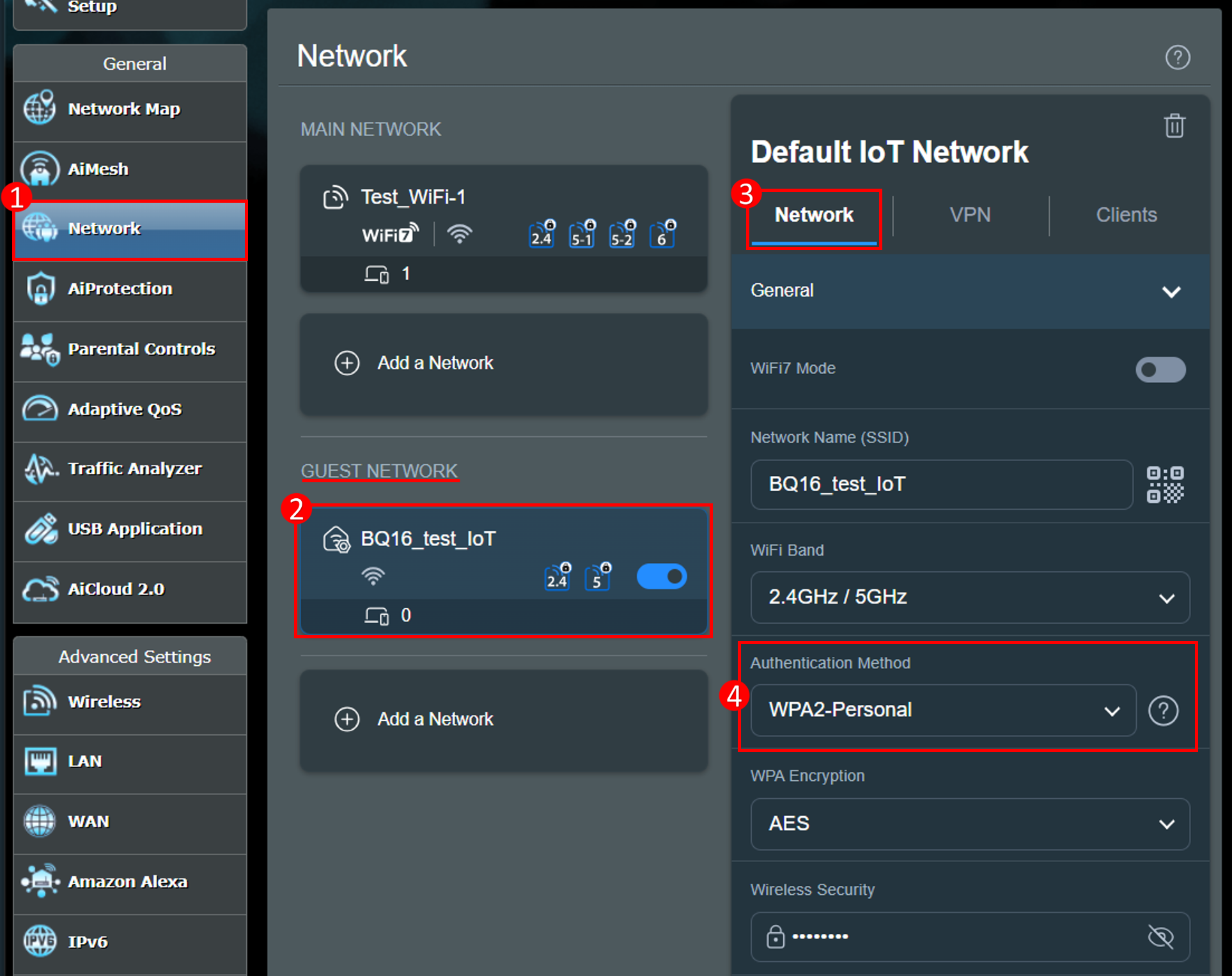
Um zu bestätigen, ob Ihr Gerät WPA3-Verschlüsselung unterstützt, wenden Sie sich bitte an den ursprünglichen Hersteller des Produkts oder besuchen Sie den Product Finder | Wi-Fi Alliance. Für Informationen zu WPA3, siehe FAQ:[Wireless Router] WPA3 Drahtlose Authentifizierungsmethode und Kompatibilitätsproblem - Einführung
Wenn keines Ihrer drahtlosen Geräte das WiFi-Signal vom drahtlosen Router finden oder häufig die Verbindung verlieren kann, beziehen Sie sich bitte auf die folgenden FAQs:
- [Wireless Router] Fehlerbehebung - Computer(WiFi-Gerät) kann den WiFi-Namen(Signal) des ASUS-Routers nicht finden
- [Fehlerbehebung] WiFi-Signal wird oft unterbrochen
Schritt 1. Versuchen Sie, Ihr IoT-Gerät und den Router neu zu starten:
Wenn das IoT-Gerät keine Verbindung zum Netzwerk herstellen kann, kann das Neustarten des IoT-Geräts und des Routers helfen, Probleme im Zusammenhang mit IP-Adressenkonflikten, WiFi-Wiederverbindungen, DNS-Cache-Problemen und Netzüberlastung zu lösen.
- Das Neustarten des IoT-Geräts kann die IP-Adresse aktualisieren, den Speicher bereinigen und die Einstellungen neu laden. Beziehen Sie sich auf das Benutzerhandbuch oder den entsprechenden Kundensupport für Anweisungen zum Neustarten des IoT-Geräts.
- Das Neustarten des Routers kann die DHCP-Zuweisung aktualisieren, WiFi-Wiederverbindungen herstellen und eine stabile Verbindung sicherstellen. Weitere Informationen zum Neustarten des Routers finden Sie in der FAQ: [Wireless Router] Wie starte ich meinen ASUS-Router neu?
Hinweis: Das Neustarten des Routers wirkt sich nicht auf vorhandene Einstellungen des drahtlosen Routers aus. Stattdessen kann es etwas temporären Speicherplatz (RAM) freigeben, um die Systemleistung zu verbessern und den drahtlosen Router reibungsloser laufen zu lassen.
Schritt 2. Überprüfen Sie, ob der Abstand zwischen Ihren drahtlosen Geräten und dem Router zu weit ist:
Wenn der Abstand zu groß ist oder Hindernisse stören, kann das WiFi-Signal unterbrochen werden. Platzieren Sie den Router näher an den häufig verwendeten drahtlosen Geräten (wie Computern oder Smartphones), um den Abstand zu verkürzen und Hindernisse zu vermeiden, und so Signalstärkeprobleme aufgrund der Übertragungsdistanz zu verhindern.
Bitte beachten Sie die folgende FAQ
Schritt 3. Überprüfen Sie, ob das IoT-Gerät mit dem richtigen WiFi-Namen verbunden ist:
Das Hauptnetzwerk und das IoT-Netzwerk sind unterschiedliche WiFi-Netzwerke. Stellen Sie sicher, dass Ihr IoT-Gerät mit dem WiFi-Namen des IoT-Netzwerks verbunden ist.
Anweisungen zum Einrichten des IoT-Netzwerks finden Sie in der FAQ
- [Smart home Master] Wie man das IoT-Netzwerk einrichtet
- [Guest Network Pro] Wie man das IoT-Netzwerk einrichtet
Bitte beachten Sie die folgende FAQ
Schritt 4. Überprüfen Sie, ob das auf Ihrem IoT-Gerät eingegebene WiFi-Passwort korrekt ist:
Wenn Sie das falsche WiFi-Passwort auf Ihrem IoT-Gerät eingeben. Sie können Ihr WiFi-Passwort über die Web-GUI oder die ASUS Router App überprüfen.
ASUS Web-GUI
1. Verbinden Sie Ihren Computer über eine kabelgebundene oder WiFi-Verbindung mit dem Router und geben Sie Ihre LAN-IP des Routers oder die Router-URL http://www.asusrouter.com in die WEB-GUI ein.

2. Geben Sie den Benutzernamen und das Passwort Ihres Routers ein, um sich anzumelden. Wie gelange ich auf die Einstellungsseite meines ASUS-Routers über die Web-GUI
Hinweis: Wenn Sie den Benutzernamen und/oder das Passwort vergessen haben, stellen Sie den Router bitte auf die werkseitigen Standardeinstellungen zurück und führen Sie die Einrichtung durch.
Bitte beziehen Sie sich auf [Wireless Router] Wie setzt man den Router auf die Werkseinstellungen zurück? um zu erfahren, wie Sie den Router auf den Standardzustand zurücksetzen.
3. Gehen Sie zu [Netzwerk] > [IoT WiFi-Name], und klicken Sie auf das Augensymbol 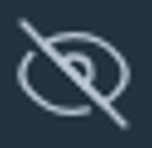 in der drahtlosen Sicherheit, um das Passwort anzuzeigen.
in der drahtlosen Sicherheit, um das Passwort anzuzeigen.
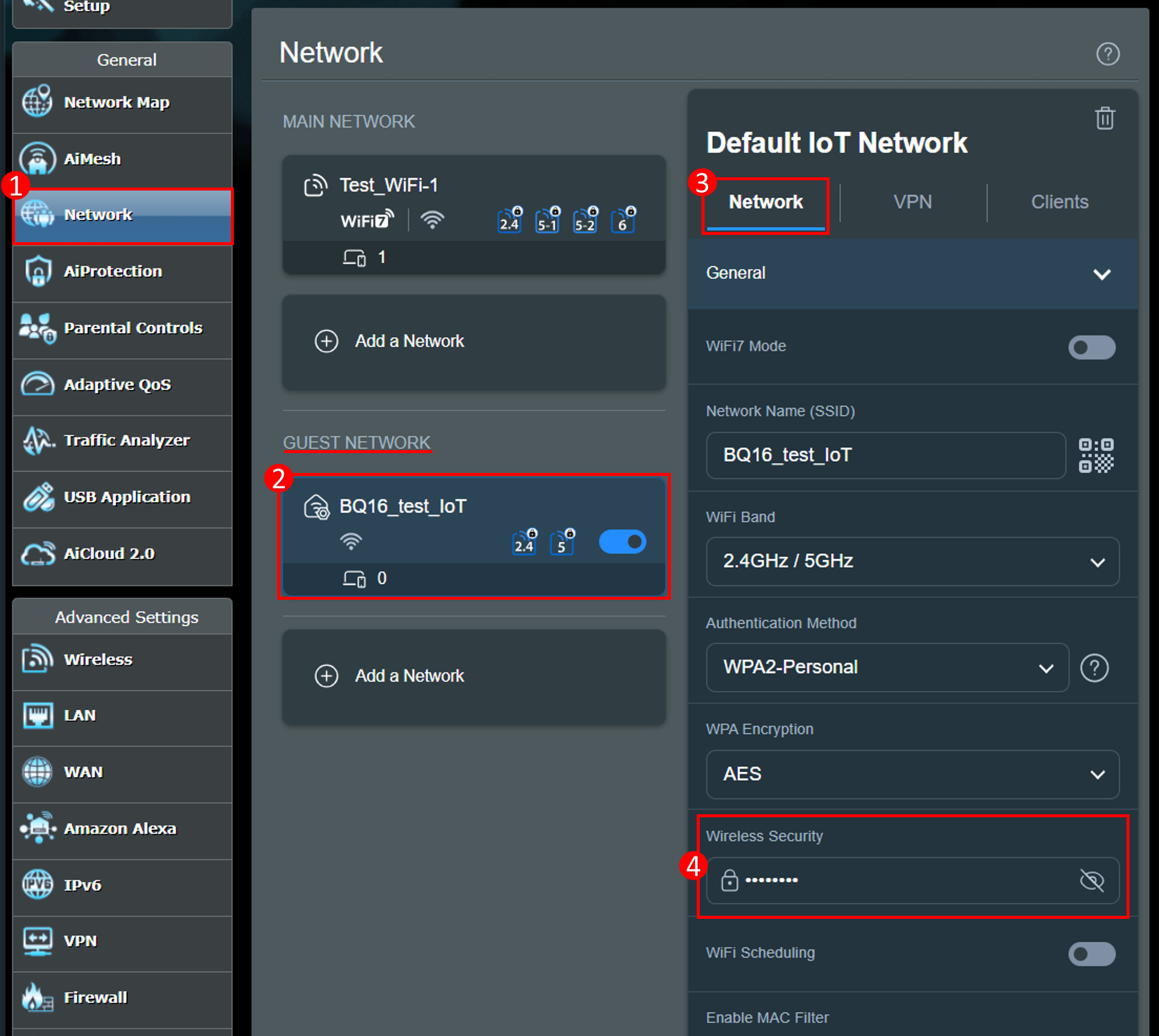
ASUS Router App
1. Verbinden Sie Ihr Telefon mit dem WLAN des Routers.
2. Starten Sie die [ASUS Router App]. Wie man mehrere ASUS-Router mit der ASUS-Router-App verwaltet
3. Gehen Sie zu [Einstellung] > [Netzwerk] > [IoT WiFi-Name], und tippen Sie auf das Augensymbol 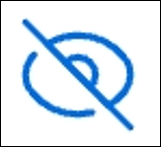 in der drahtlosen Sicherheit, um das Passwort anzuzeigen.
in der drahtlosen Sicherheit, um das Passwort anzuzeigen.
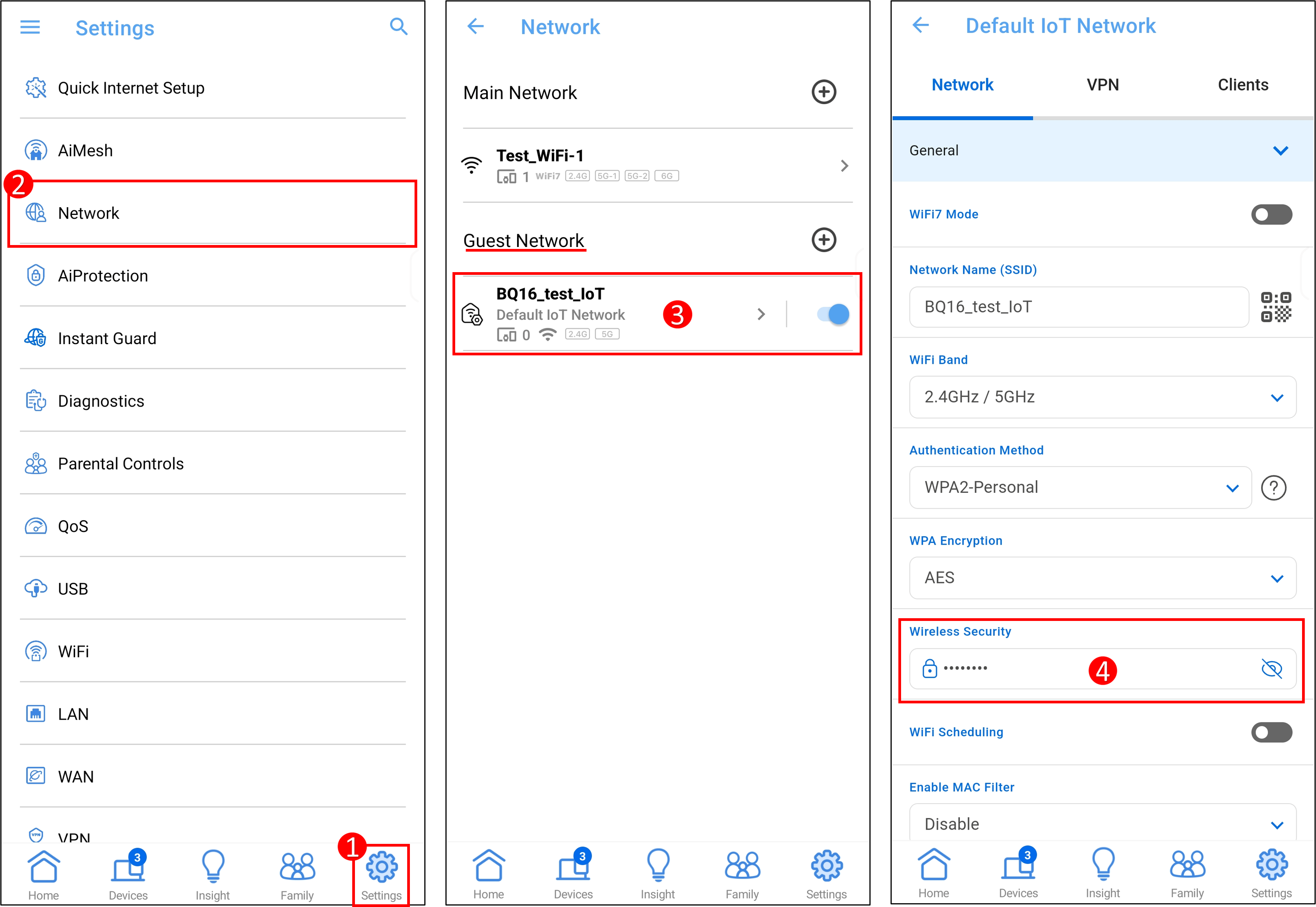
Schritt 5. Versuchen Sie, die IoT-Geräte und die Router-System-/Firmware-Version zu aktualisieren, um die Geräteleistung zu optimieren:
Da WiFi 7 (802.11be) abwärtskompatibel mit WiFi 6 (802.11ax) ist, können Geräte, die WiFi 7 nicht unterstützen, weiterhin über ASUS BE Series Router eine Verbindung zum Internet herstellen, selbst in einer WiFi 7-Umgebung. Aufgrund der OFDMA-Technologie im 802.11be-Standard kann der RTS/CTS-Mechanismus jedoch Netzwerkübertragungsverzögerungen für diese älteren Geräte verursachen.
a. Wenn Ihr Gerät 802.11be unterstützen kann, stellen Sie bitte sicher, dass die Netzwerkadaptertreiber auf die neueste Version aktualisiert wurden. Wie Sie den Treiber aktualisieren können, finden Sie in diesem FAQ: [Wireless Router] Fehlerbehebung - Intel Wireless Adapter Probleme mit alten Treiberversionen beim Verbinden mit einem ASUS Router
b. Wenn Ihr Gerät WiFi 7 nicht unterstützt oder nicht auf WiFi 7 aufgerüstet werden kann, empfehlen wir Ihnen, auf die Router-Einstellungsseite zu gehen, um einige der Optionen zu deaktivieren, um die Gerätekompatibilität und die Netzwerkverbindungsqualität sicherzustellen.
- WiFi7-Modus deaktivieren: Melden Sie sich auf der ASUS Router-Einstellungsseite an, gehen Sie zu [Netzwerk] > klicken Sie auf das WiFi-Profil des Hauptnetzwerks, dort sehen Sie den WiFi 7-Modus, klicken Sie auf [WiFi 7-Modus], um diese Funktion zu deaktivieren (standardmäßig aktiviert), und klicken Sie auf [Übernehmen], um die Einstellungen zu speichern.
- MLO-Modus deaktivieren: Melden Sie sich auf der ASUS Router-Einstellungsseite an, gehen Sie zu [Wireless] > [MLO], und klicken Sie auf [MLO aktivieren], um diese Funktion zu deaktivieren (standardmäßig aktiviert).
Für die Aktualisierung der Firmware wenden Sie sich bitte an die FAQ [Wireless Router] Wie aktualisiere ich die Firmware Ihres Routers auf die neueste Version über die ASUS Router App
Hinweis: Nach der Aktualisierung der Firmware des ASUS-Routers wird empfohlen, den Router auf die Werkseinstellungen zurückzusetzen. Nachdem der Router eingerichtet ist, verbinden Sie das Gerät erneut mit dem drahtlosen Netzwerk des Routers.
Für Anweisungen zum Zurücksetzen des ASUS-Routers auf die Werkseinstellungen und zur Verwendung des Quick Internet Setup (QIS) siehe folgende Links:
Schritt 6. Bitte führen Sie einen Standard-Reset am Router durch:
Bitte finden Sie die RESET-Taste, drücken Sie sie 5-10 Sekunden lang und die Strom-LED beginnt zu blinken, um den Reset abzuschließen.
Bitte beachten Sie [Wireless Router] Wie man den Router auf die Werkseinstellungen zurücksetzt, um mehr zu erfahren.
Wenn alle oben genannten Schritte das Problem, das Sie nach dem Ausprobieren hatten, immer noch nicht beheben konnten, wenden Sie sich bitte an ASUS Kundenservice Center.
Wie bekomme ich das (Utility / Firmware)?
Sie können die neuesten Treiber, Software, Firmware und Benutzerhandbücher im ASUS Download Center herunterladen.
Wenn Sie weitere Informationen über das ASUS Download Center benötigen, finden Sie diese unter diesem Link
.